8 modi per risolvere facilmente il problema di Airdrop che non funziona su iPhone/iPad/Mac
Quando si pianifica di trasferire file tramite AirDrop, perché e come risolvere il problema se improvvisamente non funziona sui dispositivi iOS? AirDrop è un modo rapido per condividere file come musica, video e documenti tra dispositivi iOS. Il problema potrebbe essere causato da un problema di rete o di sistema. Continua a leggere l'articolo per scoprire il motivo e scoprire 7 modi comprovati per risolvere questo problema.
Lista guida
Perché Airdrop non funziona su un dispositivo iOS 7 modi per risolvere il problema di Airdrop che non funziona su iPhone/iPad Modi efficaci per risolvere il problema di Airdrop che non funziona su Mac La migliore alternativa ad AirDrop per trasferire file in modo sicuro e velocePerché Airdrop non funziona su un dispositivo iOS
Le impostazioni correlate non sono abilitate
- 1. AirDrop non è abilitato: non è abilitato in "Centro di controllo" o "Impostazioni". Quindi cerca "Generali" e "AirDrop".
- 2. Restrizioni per l'autorizzazione alla ricezione: AirDrop può essere impostato su "Disattivato", "Solo contatti" o "Tutti". Se il destinatario non è presente nei tuoi contatti ed è impostato su "Solo contatti", il dispositivo non sarà rilevabile.
- 3. La modalità aereo/Wi-Fi/Bluetooth non è abilitata: AirDrop si basa sul Bluetooth per le connessioni e sul Wi-Fi per i trasferimenti di file.
Interferenza di rete e segnale
- 1. Segnali Wi-Fi o Bluetooth instabili possono causare errori di trasferimento o impedire ai dispositivi di rilevarsi a vicenda.
- 2. AirDrop potrebbe non funzionare quando si utilizza un hotspot personale.
Distanza e fattori ambientali
- 1. AirDrop potrebbe anche mostrare che non sono state trovate persone; il motivo è lo stesso del problema. La distanza è eccessiva o l'interferenza è notevole, il che può causare questi due problemi. La sua portata effettiva è generalmente di circa 9 metri.
7 modi per risolvere il problema di Airdrop che non funziona su iPhone/iPad
Ripristina le impostazioni di rete
Per prima cosa, puoi provare a ripristinare le impostazioni di rete per risolvere un problema di AirDrop. Questo cancellerà tutte le cache e le configurazioni relative alla rete, correggendo gli errori di configurazione di rete sottostanti. Questo metodo ripristina solo le impostazioni relative alla rete e non elimina altri dati come contatti e foto.
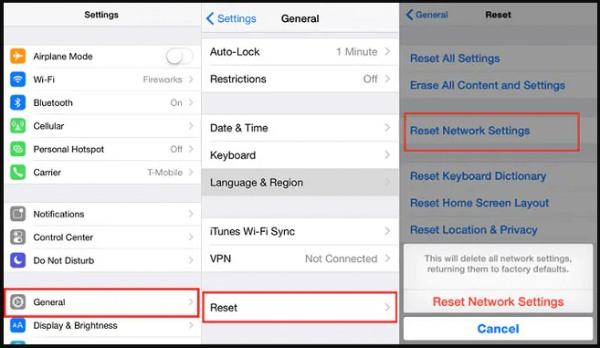
Controlla le impostazioni di AirDrop
Innanzitutto, assicurati che AirDrop sia abilitato. AirDrop ha tre opzioni: Disattivato, Solo contatti e Tutti per 10 minuti. La visibilità di AirDrop deve essere impostata su "Tutti". Questa impostazione consente ad altri di trovare il tuo dispositivo e trasferire facilmente i dati.
Fare un passo: Scorri verso l'alto/basso per aprire il "Centro di controllo" e tieni premuto AirDrop finché non si apre una finestra in cui puoi scegliere "Tutti per 10 minuti". Puoi trovare questa impostazione anche in "Impostazioni", "Generali".
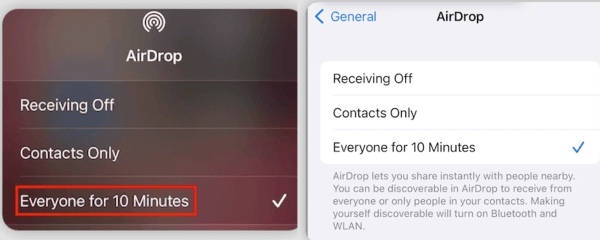
Disattivare l'hotspot personale
AirDrop funziona solitamente tramite una connessione Bluetooth o Wi-Fi. Quando l'hotspot personale è abilitato, il modulo Wi-Fi dell'iPhone/iPad è bloccato in modalità di condivisione hotspot. Il dispositivo non può più abilitare contemporaneamente Wi-Fi Direct per connettersi direttamente ad altri dispositivi iOS in questa modalità.
Fare un passo: Scorri verso il basso per aprire il "Centro di controllo", tocca Hotspot personale in modo che sia grigio e non rilevabile, quindi attiva il Wi-Fi.
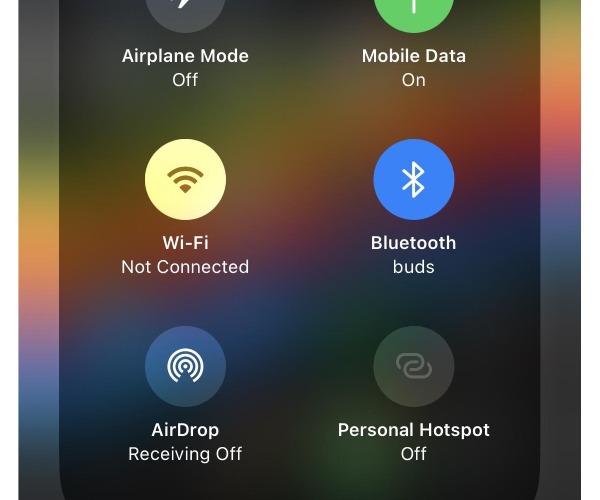
Rimuovere le restrizioni di AirDrop
Un altro motivo per cui AirDrop non viene visualizzato o è disattivato sul tuo iPhone è che è disabilitato nelle restrizioni di contenuti e privacy. Puoi risolvere questo problema selezionando e abilitando le restrizioni sul tuo iPhone/iPad.
Fare un passo: Vai su "Impostazioni", tocca "Tempo di utilizzo" e trova "Restrizioni contenuti e privacy". Fai clic su "App consentite" e apri AirDrop.
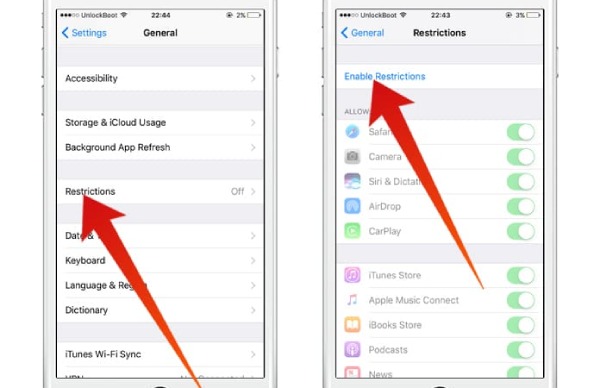
Attiva il Wi-Fi e il Bluetooth
AirDrop si basa su Wi-Fi e Bluetooth. Prima di connetterti, assicurati di aver attivato Wi-Fi e Bluetooth sul tuo iPhone/iPad.
Aggiorna il tuo sistema iOS
A volte gli aggiornamenti del sistema iOS possono risolvere problemi come il malfunzionamento di AirDrop. Quindi è necessario controllare la versione del sistema e aggiornarla in tempo per risolvere questo problema.
Fare un passo: Apri "Impostazioni" e tocca "Generali". Quindi tocca "Aggiornamento software" per verificare la versione del tuo sistema.
Riavvia il tuo dispositivo
Il riavvio del telefono può eliminare lo stato anomalo del modulo di rete, forzare l'interruzione e il riavvio del processo di servizio in background del sistema e quindi ripristinare la normalità di AirDrop.
Modi efficaci per risolvere il problema di Airdrop che non funziona su Mac
• Controlla le impostazioni di AirDrop sul tuo Mac
Apri "Finder" e seleziona "AirDrop". Quindi fai clic su "Abilita rilevabile" e seleziona "Tutti".
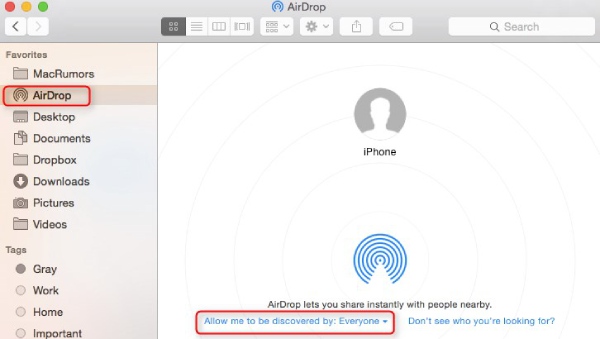
• Assicurarsi che Bluetooth e Wi-Fi siano attivati su entrambi i dispositivi
Fare clic su "Centro di controllo" e abilitare i pannelli "Bluetooth" e "Wi-Fi".
• Controlla il firewall del Mac
Infine, poiché il firewall del tuo Mac potrebbe bloccare le connessioni con altri dispositivi, disattivarlo può risolvere il problema del mancato funzionamento di AirDrop sul tuo Mac.
Fare un passo: Fare clic sul logo Apple, andare su Preferenze di Sistema > Selezionare Sicurezza e Privacy > Fare clic sull'icona del lucchetto > Fare clic su Firewall e disattivarlo.
La migliore alternativa ad AirDrop per trasferire file in modo sicuro e veloce
Se il tuo AirDrop continua a smettere di funzionare frequentemente dopo ripetute riparazioni e debug, AnyRec PhoneMover è una buona alternativa. Può trasferire foto e altri file da iPhone a PC, tra dispositivi iOS e da iOS ad Android. Supporta il trasferimento con un clic di dati selezionati o di tutti i dati e può gestire un'ampia gamma di tipi di file, come foto, musica, e-book e altro ancora. Può conservare e modificare i dati rilevanti in base al tipo di file, ad esempio mantenendo la copertina e i testi delle canzoni; i video supportano la trasmissione in qualità 4K, 5K e 8K; i contatti possono modificare e sincronizzare i dati di gruppo e possono anche scansionare e unire i contatti duplicati.

Trasferisci in modo rapido e affidabile tutto o parte di un file selezionato tra dispositivi con un solo clic.
Trasferisci più tipi di file, tra cui musica, PDF, e-book e altro ancora.
Mantieni i tuoi file al sicuro e protetti: non cancellerà i dati dal tuo dispositivo.
Non c'è limite alle dimensioni dei file; file come le foto possono essere trasferiti senza perdere qualità.
Download sicuro
Passo 1.Lanciare AnyRec PhoneMover e collega i tuoi due dispositivi iPhone al computer tramite cavi USB.
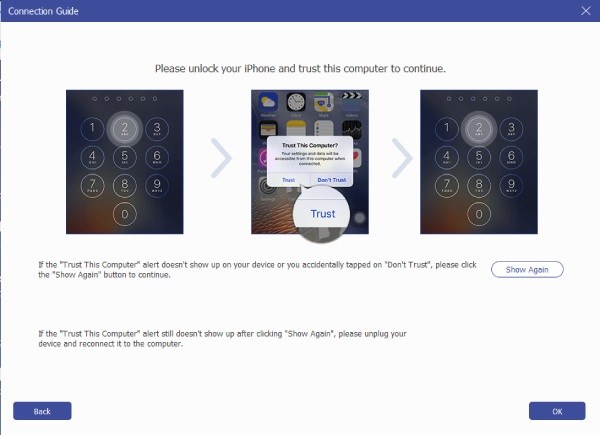
Passo 2.Scegli i file che vuoi trasferire, come foto, musica, ecc. Puoi anche cliccare su "Più" per aggiungere file sul tuo computer e spostarli sul tuo iPhone.
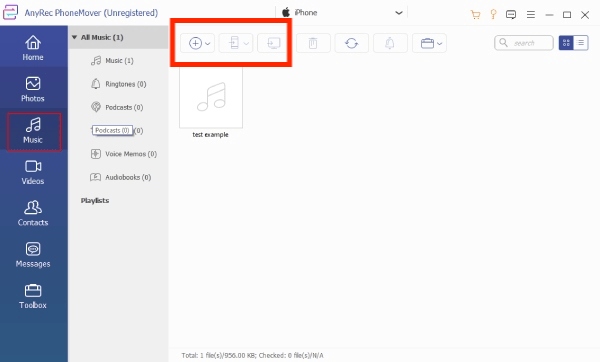
Passaggio 3.Infine, clicca su "Esporta sul dispositivo" in alto per trasferire i dati sul tuo nuovo dispositivo. Puoi anche cliccare su "Cestino" per eliminare i dati indesiderati.
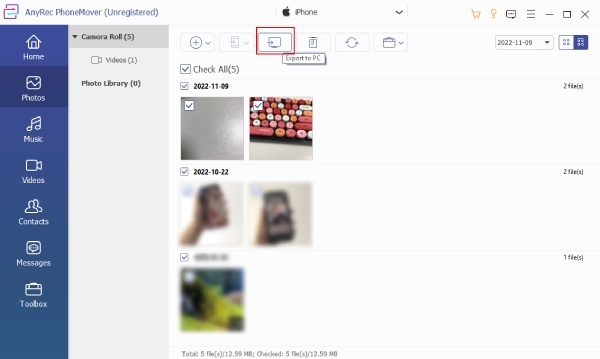
Conclusione
Queste sono le soluzioni standard per risolvere il problema di AirDrop che non funziona su iPhone, iPad e Mac. Molti utenti hanno riscontrato il problema di AirDrop che non funziona dopo l'aggiornamento del sistema, quindi puoi prendere in considerazione l'utilizzo AnyRec PhoneMover In alternativa, può trasferire più tipi di file con un solo clic e può anche pre-elaborare i file in base al tipo. Non ci sono limiti di dimensione. Se il problema con AirDrop persiste, scaricalo e provalo.
Download sicuro
Download sicuro



